马上注册,结识高手,享用更多资源,轻松玩转三维网社区。
您需要 登录 才可以下载或查看,没有帐号?注册

x
在生活中,我们经常会看到楼梯,对于它们的造型我们也习以为常。但在一些欧式建筑里,有一种我们不常见的楼梯样式——旋转楼梯,它相对来说更有美感,而想做出类似旋转楼梯的优美造型,用中望3D"沿线阵列"就能轻松完成。 接下来,我们来学习如何轻松使用中望3D建模设计旋转楼梯。
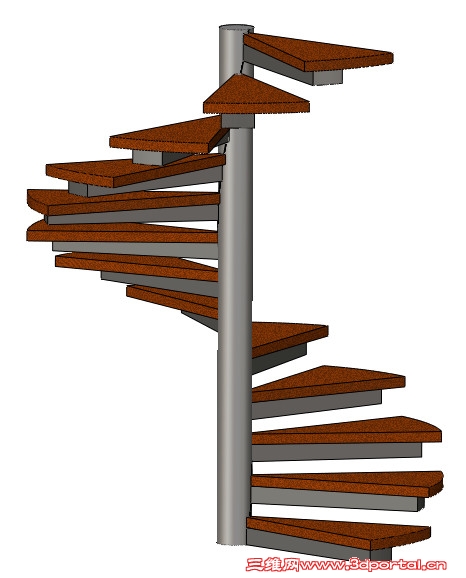
旋转楼梯主要构件是中间的圆柱、支撑结构部件、踏板。 下面我们来开始绘制: 1.创建圆柱:先草绘一个直径100的圆,如图1。
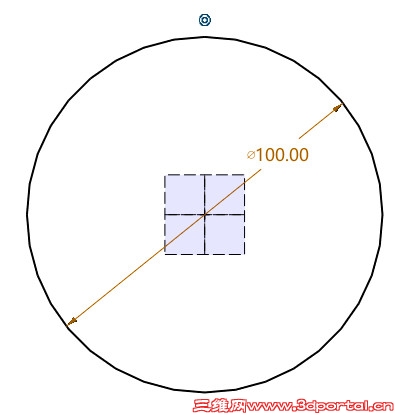
图1 然后拉伸成高1500的圆柱,如图2。
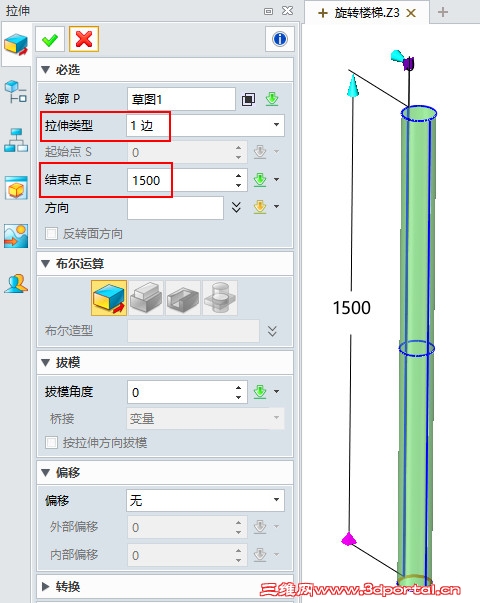
图2 2.创建螺旋线:注意选择起点时下拉箭头选择曲线象限点,具体见图3。
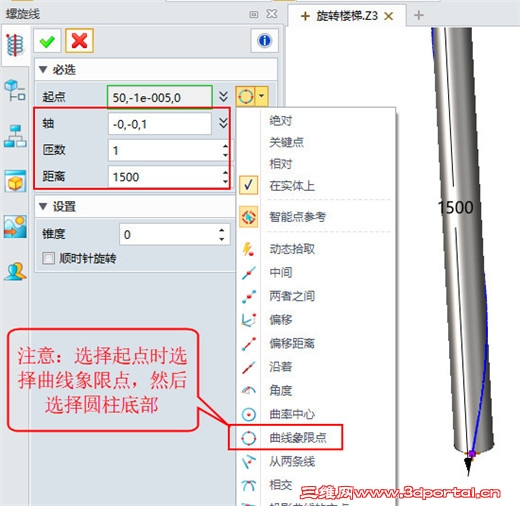
图3 3.创建支撑结构部件:先绘制如图4的草图,然后使用拉伸功能,拉伸成厚度为50的结构件。
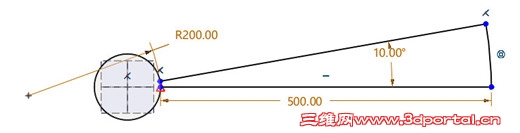
图4 注意:拉伸厚度为50的结构件时,“布尔运算”选择为“基体”,如图5。

图5 4.创建踏板:先创建踏板外形草图,如图6。
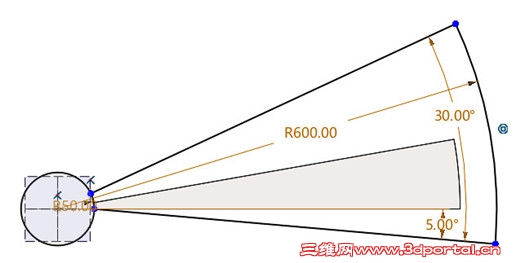
图6 踏板厚度拉伸为30,如图7。拉伸时,注意“布尔运算”选择为“基体”。

图7 5.设置阵列结构件及踏板体参数,具体参数如图8。
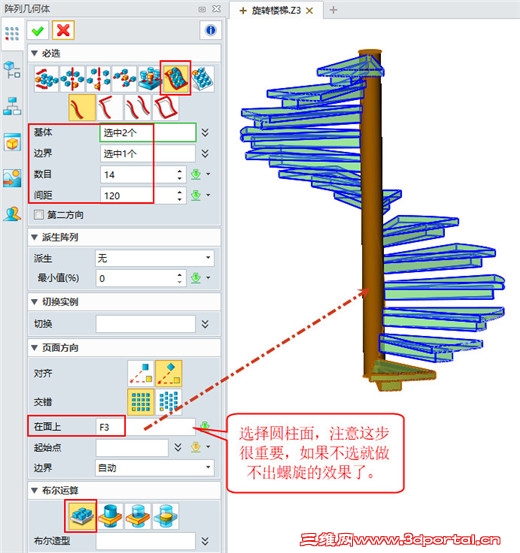
图8 6.另外我们也可以给不同部件添加不同的材料属性,如图9。
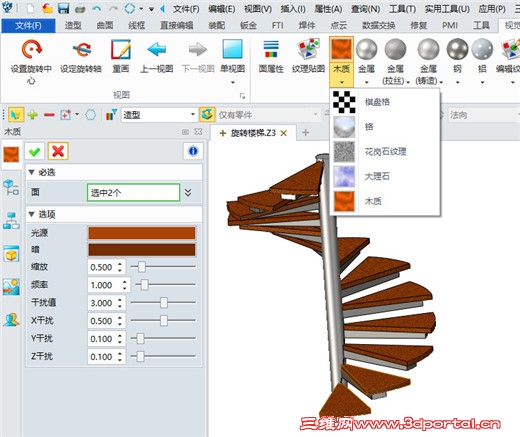
图9 到此我们就完成旋转楼梯的绘制了。在中望3D里,我们只要使用阵列的在曲线上功能,就能创建如旋转楼梯这样的造型,灵活快捷。 马上下载三维CAD/CAM软件中望3D2017版,体验智能设计,让创意无极限:http://www.zw3d.com.cn/product-58-1.html Z3是什么格式文件:http://www.zw3d.com.cn/blog/201503131763.html

8 F2 a# i" H% l2 U9 ]; T
/ \7 T3 f2 |3 t- h |